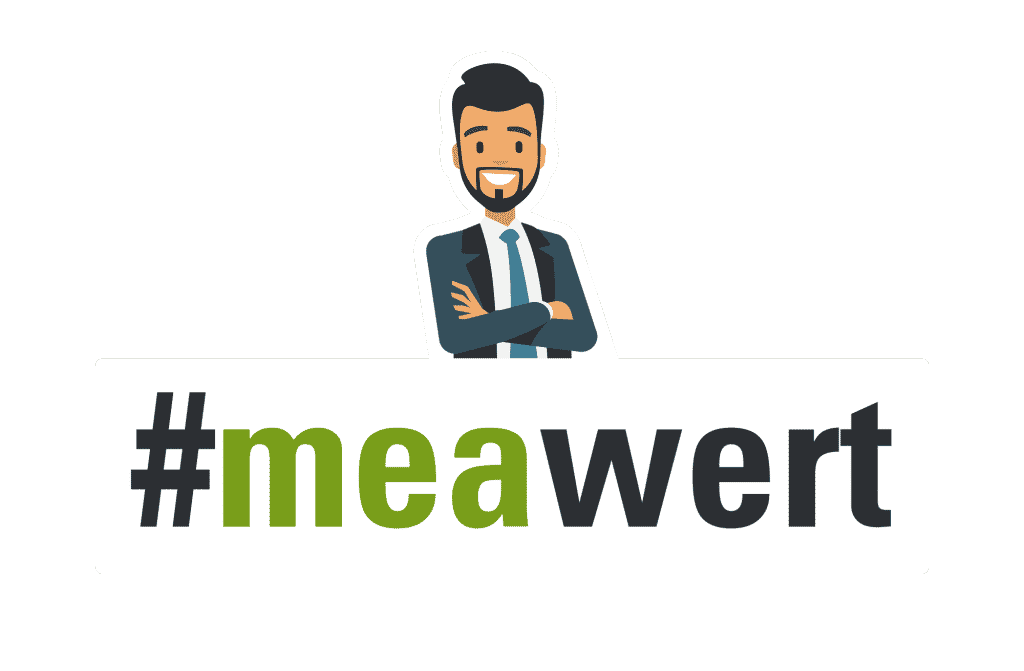Datensicherheit und Datenschutz für Smartphones und für Ihr Unternehmen
Letzte Bearbeitung: 25. Oktober 2022 | meaitservices

Wichtiger Schutz fürs Smartphone und Ihr Unternehmen!
Für viele ist das Smartphone die wichtigste Erfindung des 21. Jahrhunderts und somit ein umfangreicher Speicher von Fotos, Videos und Daten. Das Horrorszenario schlechthin: das Smartphone gibt den Geist auf, geht verloren oder wird gestohlen. Alle persönlichen Daten sind somit weg. Experten warnen vor genau dieser Misere und zeigen zwei Möglichkeiten auf, die wichtigen Daten zu speichern.
Lesezeit: 8 MinutenDatensicherheit & Datenschutz am Smartphone
Nicht ohne mein Smartphone kennen Sie das? Rund um die Uhr online, stets erreichbar und immer bereit zu reagieren. Smartphones beherrschen unseren Alltag. Für viele ist das Smartphone die wichtigste Erfindung des 21. Jahrhunderts. Somit hat es sich über die Jahre zu einem umfangreichen Datenspeicher entwickelt.
Es sendet permanent massenweise Daten an Google und andere Dienste. Diese Daten geben wir über WhatsApp, Facebook und auch vielen anderen Apps weiter. Oft geschieht das ohne, dass die jeweilige Person eine Zustimmung erteilt hat. Oder haben Sie das doch? Achten Sie immer auf die einzelnen Berechtigungen, die Sie der jeweiligen App erteilen. Solch eine Datenweitergabe hatte in der Vergangenheit bereits öfters für Schlagzeilen gesorgt und führte bereits zu strafrechtlichen Folgen.
Wir informieren Sie, wie Sie den Datenschutz & Datensicherheit auf Ihrem Smartphone erhöhen und Risiken reduzieren.
Zugriffsrechte von Apps überprüfen
Waren viele Einstellungen früher noch leichter möglich, wird es bei den neuesten Modellen immer schwieriger, Einfluss auf die Zugriffsrechte von Apps zu haben. In vielen Fällen ist es nicht mehr möglich bestimmte Zugriffe zu blockieren, denn damit wird der Funktionsumfang der App oftmals maßgeblich eingeschränkt.
Die Berechtigung wird bereits oft vor der ersten Nutzung von der Applikation eingefordert. Dabei sollen Sie sich vor der Verwendung oder Neuinstallation einer App stets die Frage stellen, ob Sie die Zugriffsberechtigung wirklich geben wollen und ob es sich für Sie lohnt, dass Sie dieser App das Zugriffsrecht gewähren. Teilweise sind nach einem Nein die Funktionalitäten der App eingeschränkt. Stellenweise funktionieren diese aber auch ohne zuvor erteilten Berechtigungen. Für bereits installieren Apps können Sie die Berechtigungen über die App-Einstellungen regeln. Die Zugriffe auf Daten und Sensoren wie Kamera, Kontakte, Mikrofon, SMS, Speicher, Standort, Telefon können Sie dort manuell deaktivieren.
Sie sollten sich bei Installation einer App immer die Frage stellen, ob diese die geforderten Zugriffe überhaupt benötigt. Als Beispiel: Benötigt eine Taschenlampen-App tatsächlich Zugriff auf Ihre Kontakte?
Wie und wo genau ändern Sie die Zugriffsrechte auf Ihrem Android & iOS Smartphone?
Wir zeigen Ihnen, wo die nötigen Einstellungen auf Ihrem Smartphone zu finden sind, um die jeweiligen App-Berechtigungen auf Ihrem Android & iOS-Gerät zu deaktivieren. Dadurch erhalten Sie ein weiteres Stück Privatsphäre auf ihrem Handy! Und so gehts:
Android
Samsung, Huawei, LG, Motorola, Xiaomi, Sony, Asus, OnePlus und weitere Marken
In den Android-Einstellungen können Sie in die App-Zugriffsrechte einsehen und die App-Berechtigungen einschränken.
- Öffnen Sie die Einstellungen auf Ihrem Android-Gerät
- Tippen Sie auf Apps
- rechts oben auf die drei Punkte tippen
- App-Berechtigungen auswählen
- gewünschte Funktion wie Kamera, Kontakte, Mikrofon auswählen und Berechtigung für App deaktivieren
iOS
iPhone
Am iPhone ist es möglich, dass sie für jede App einzeln festlegen, auf welche Daten und Sensoren diese Zugriffe haben darf.
- Öffnen Sie die Einstellungen auf Ihrem iPhone
- Tippen Sie auf Datenschutz
- Jetzt erscheinen alle Funktionen und Sensoren Ihres iPhones
- Sie können nun für jede Kategorie auswählen, welcher App Sie welche Zugriffsberechtigung erteilen
Weitere wichtige Datenschutzeinstellung für Android & iOS
- GPS deaktivieren: Dadurch können keine Daten über Ihren Standort an andere Apps weitergeleitet werden.
- WLAN deaktivieren: Obwohl Sie bereits Ihren GPS-Standort deaktiviert haben, können Ihre Bewegungen immer noch über die bereits gespeicherte WLAN-Profile nachvollzogen werden. Deaktivieren Sie die WLAN-Funktion Ihres Smartphones deshalb, wenn Sie unterwegs sind.
- Bluetooth deaktivieren: Hier gilt das gleiche wie beim WLAN. Außerdem sparen Sie durch die Deaktivierung Akku.
- Cookies & Cache regelmäßig löschen: Durch Löschen der temporären Daten in Ihrem Browser erhöhen Sie die Datensicherheit Ihres Smartphones und Ihr Datenschutz bleibt somit gewährt. Sie entfernen dadurch Ihr Nutzungs- und Surfverhalten.
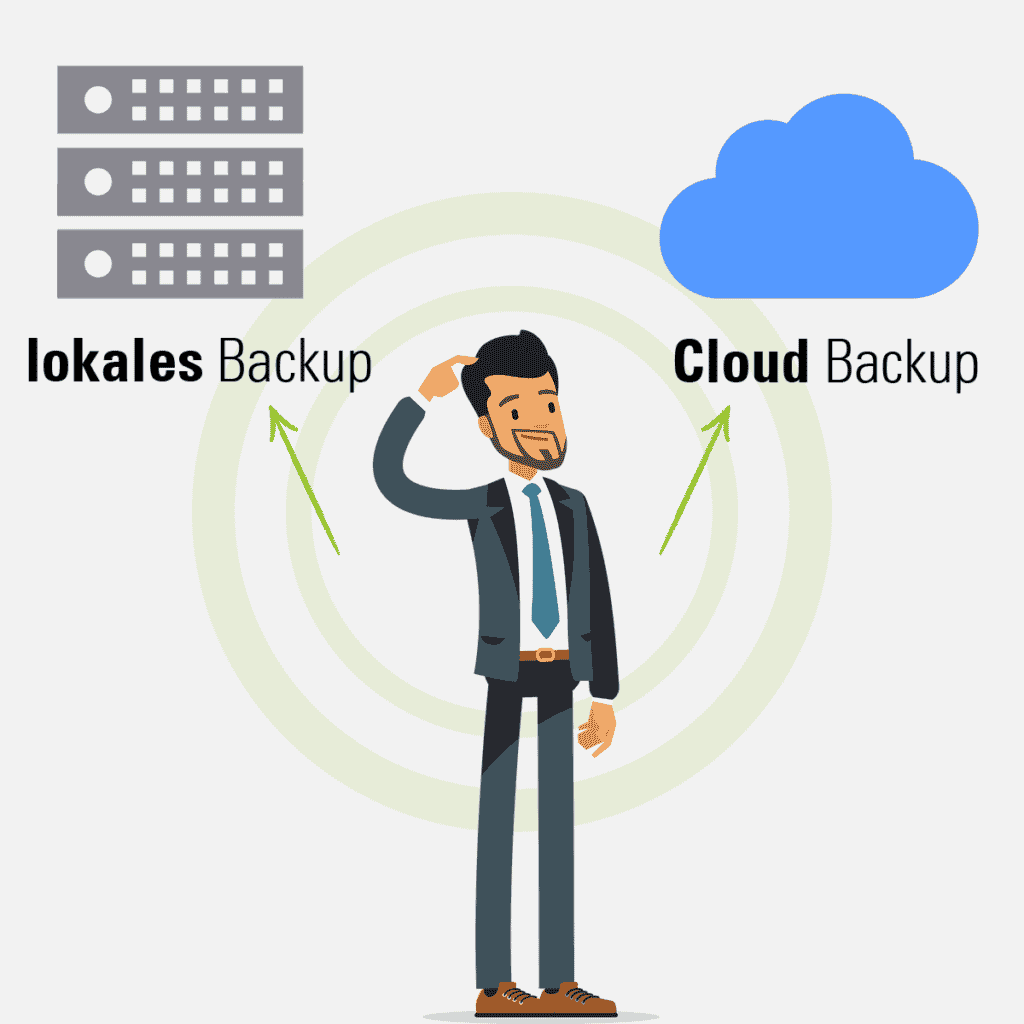
Datensicherung für Smartphones – Cloud oder lokales Backup?
Eine regelmäßige Sicherung Ihrer Daten am Smartphone ist enorm wichtig. Verlorene Daten können so im Handumdrehen wiederhergestellt werden. Egal ob Sie Ihr Smartphone verlieren, es gestohlen wird, einen Gerätewechsel durchführen oder kaputtgeht.
Mit regelmäßigen Backups sind Daten wie Urlaubsbilder, Videos, Chatverläufe oder Ihre Kontakte stets gesichert und wiederherstellbar. Es gibt eine Vielzahl an Möglichkeiten zur Datensicherung und je nach Hersteller und Gerätetyp variiert die Erstellung des Backups. Sollten Sie sich für eine Cloud-Lösung entscheiden, werden Ihre Daten in ein oder mehrere Rechenzentren hochgeladen.
Die Verwendung eines Cloud-Speichers gehört zu den einfachsten, jedoch nicht zu 100 % sicheren Methoden. Unsere Empfehlung ist, wichtige und persönliche Daten wie Fotos und Videos zusätzlich auf ein Speichermedium wie einer externen Festplatte oder einen USB-Stick zu sichern. Verbinden Sie Ihr Smartphone dafür über WLAN oder USB-Kabel mit Ihrem Desktop-PC und kopieren Sie Ihre Daten manuell auf den Datenträger. Wir sehen darin den Vorteil, dass größere Datenmengen sicher und langfristig gespeichert werden können.
Wie sichere ich meine Daten am/vom Smartphone?
Es gibt mehrere Wege, wie man seine Daten am besten sichern kann. Da jedem Smartphonebenutzer unterschiedliche Daten wichtig sind, ist die Lösung meist eine Mischung aus mehreren Möglichkeiten.
Dafür haben wir für Sie hier einige Möglichkeiten aufgelistet:
Datensicherung bei Android Smartphones:
Sichern der Systemeinstellungen mit Samsung Account:
- Mithilfe der „Samsung Cloud“ kann man seine Handyeinstellungen ganz einfach sichern.
Dafür geht man unter „Einstellungen“ → „Konten und Sicherung“. Je nach Handytyp sieht hier das Menü ein wenig unterschiedlich aus. Wählen Sie aus, welche Handyeinstellungen Sie sichern möchten. Von hier aus ist es auch möglich, die Übertragung der Daten auf ein neues Smartphone durchzuführen. Dies funktioniert durch die Speicherung der Daten auf einer Cloud. Infolgedessen können Sie nun auch vom PC aus auf Ihre Daten zugreifen.
Persönlichen Dateien (Bilder, Videos, Downloads usw.) sichern
- Smart Switch PC Version:
- Dafür das Programm z. B. unter https://samsung-smart-switch.de.softonic.com/ downloaden und der Installationsanleitung folgen.
Danach verbindet man sein Smartphone via Kabel mit dem PC. Auf dem Handy muss man noch das „USB-Debugging“ zulassen, damit „Smart Switch“ sich mit dem Handy verbinden kann.
„Smart Switch“ am PC starten und danach auf „Sicherungskopie“ klicken.
Hier kann man auswählen, was man genau gesichert haben möchte (Kalender, Bilder, Einstellungen) und am Schluss auf „ok“ klicken.
Das Speichern der Daten erfolgt unter “Dokumente/Smart Switch”. Diesen Pfad kann man unter Einstellungen einfach seinen Wünschen entsprechend anpassen.
- Dafür das Programm z. B. unter https://samsung-smart-switch.de.softonic.com/ downloaden und der Installationsanleitung folgen.
- Sichern von Daten via manueller Verbindung per USB-Kabel Smartphone → Laptop/PC
- natürlich kann man seine Daten auch einfach nur per Kabel sichern. Hier muss man jedoch die gewünschten Ordner/Dateien manuell auswählen und kopieren oder ausschneiden.
- Datensicherung via Microsoft OneDrive:
- Alle Dateien, die sich in der Galerie befinden, kann man auch auf sein OneDrive Konto sichern. Hierfür bei Galerie auf Einstellungen klicken. Hier befindet sich der Menüpunkt „Cloud-Synchronisierung“ oder „Mit OneDrive synchronisieren”. Einfach mit seinem OneDrive Konto anmelden und seine Bilder und Videos hochladen.
- Sichern externer Speicher für unterwegs:
- USB-Stick für Handys:
- Es gibt eigene USB-Sticks für Smartphones. Diese sind praktisch für unterwegs, wenn man seinen PC nicht zur Hand hat oder z. B. der Internetempfang zu schlecht für Cloudsicherungen ist.
Gute USB-Sticks sichern die Daten, sobald man diesen beim Handy ansteckt.
- Es gibt eigene USB-Sticks für Smartphones. Diese sind praktisch für unterwegs, wenn man seinen PC nicht zur Hand hat oder z. B. der Internetempfang zu schlecht für Cloudsicherungen ist.
- USB-Stick für Handys:
Datensicherung bei iPhone:
Persönlichen Dateien (Bilder, Videos, Downloads usw.) sichern
- iCloud-Backup:
- Die iCloud findet man unter „Einstellungen“ → „Eigener Name“ → „iCloud“ → „iCloud Backup“. Hiermit kann man alle Daten wie Mails, Kontakte, Kalender, Fotos, Notizen einfach in seine iCloud sichern und dann von überall auf diese zugreifen.
Sie entscheiden selbst, welche Daten Sie auf der Cloud sichern möchten. Unter diesem Menüpunkt sehen Sie auch, wie viel Speicher auf Ihrer iCloud noch frei ist. Standardmäßig hat man 5 GB frei.
- Die iCloud findet man unter „Einstellungen“ → „Eigener Name“ → „iCloud“ → „iCloud Backup“. Hiermit kann man alle Daten wie Mails, Kontakte, Kalender, Fotos, Notizen einfach in seine iCloud sichern und dann von überall auf diese zugreifen.
- Datensicherung via manueller Verbindung per USB Kabel Smartphone → Laptop/PC
- wie bei Android Geräten kann man auch seine iPhone-Daten mittels einfacher Kabelverbindung auf seinem PC sichern.
Man muss jedoch unterscheiden, ob man sein iPhone an ein MacBook anschließt oder an einen Windows PC.
Bei einem MacBook öffnet sich automatisch iTunes und man kann seine Daten einfach sichern. Bei Windows PC muss man sich im Vorhinein iTunes für Windows herunterladen, da man sonst nur auf seine Bilder Zugriff hat und alle anderen Dateien für einen verborgen bleiben.
Suchen Sie in der iTunes Navigation nach einem kleinen Smartphone Symbol. Von hier aus können sie die Backup-Einstellungen (vorausgesetzt das iPhone wird gerade nicht aktualisiert) öffnen. Hier werden dann alle Daten gesichert. Von Systemdateien bis zu Fotos und Videos. Auch eine Wiederherstellung ist hier möglich.
- wie bei Android Geräten kann man auch seine iPhone-Daten mittels einfacher Kabelverbindung auf seinem PC sichern.
- Externen Speicher für unterwegs sichern:
- Lightning-USB-Sticks:
- Für iPhone Geräte benötigt man eigens produzierte USB-Sticks namens Lightning.
Sie sind ideal für unterwegs, wenn man seine Bilder und Videos mal schnell gesichert haben möchte. Bei guten USB-Sticks reicht es, diese einfach beim Handy anzustecken und sie starten das Backup automatisch.
- Für iPhone Geräte benötigt man eigens produzierte USB-Sticks namens Lightning.
- Lightning-USB-Sticks:
Datensicherheit für Unternehmen
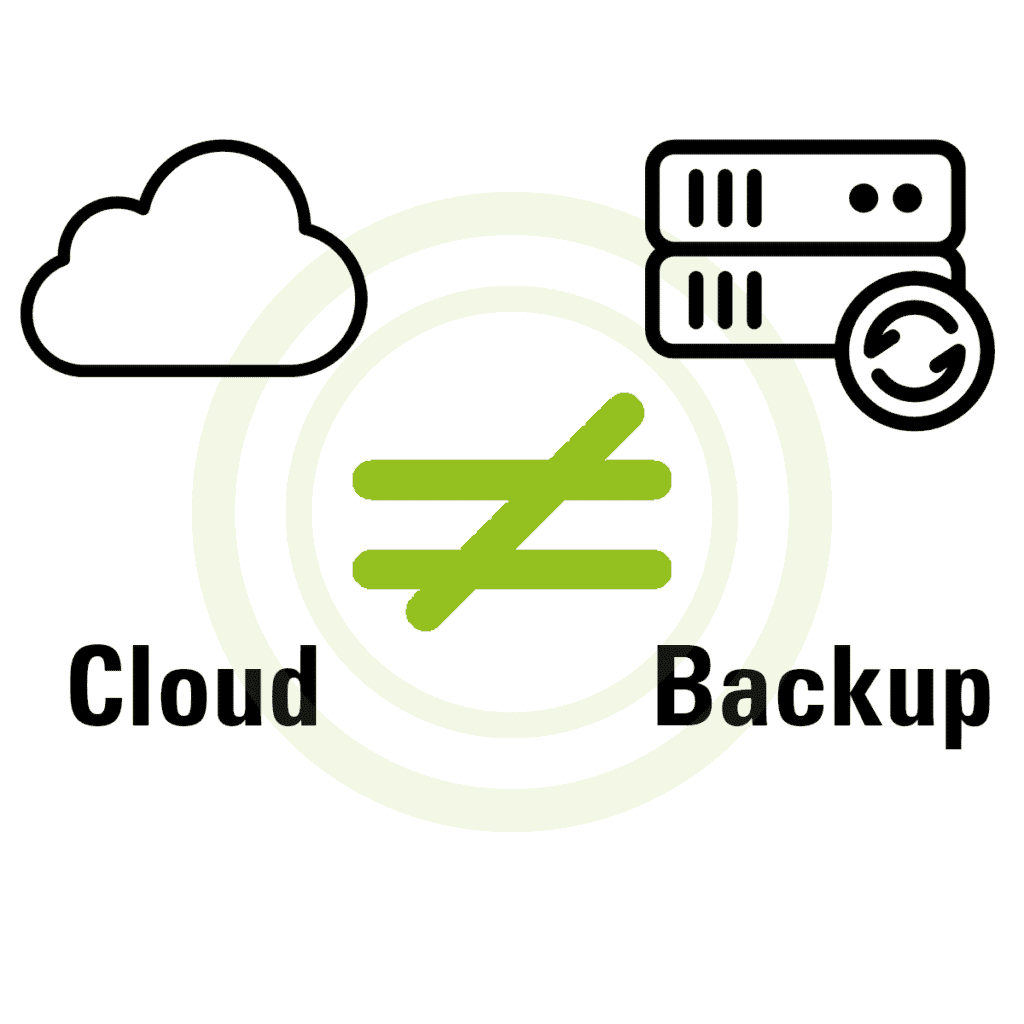
Cloud ist kein Backup
Bedenken Sie, per Definition ist ein Backup eine Sicherung Ihrer Daten zu einem bestimmten Zeitpunkt. Ein Cloud-Speicher wird fortlaufend synchronisiert und stellt keine tatsächliche Sicherung dar. Hier besteht die Gefahr, wenn Sie etwas löschen, dass es auch im Cloud-Speicher mitgelöscht wird und nach einiger Zeit auch nicht wiederherstellbar ist.
Egal ob im privaten oder geschäftlichen Bereich, es gibt bereits relativ einfache Lösungen zur Sicherung Ihrer Daten. Eine Sicherung kann bereits mit einem NAS System erfolgen. Ein NAS (Network Attached Storage) ist ein Speicherplatz in Ihrem Netzwerk. Durch das Hinzufügen eines NAS in das lokale Netzwerk, können Sie den Zugriff von einzelnen Geräten konfigurieren. Gängige NAS Systeme besitzen eine einfache Weboberfläche, mit der auch Sicherungen eingerichtet werden können. Für den/die geübten Anwender:in ist das weitgehend mit etwas Zeit durchaus selbst zu schaffen, für nicht IT-affine Personen empfehlen wir Ihre/n IT-Betreuer:in hinzuzuziehen.
Bei einem NAS ist auch zu beachten, dass es mehrere Festplatten besitzt. Diese Festplatten sollten per Einstellung als “gespiegelte Festplatten” / Mirror verwendet werden. Sollte eine Festplatte einen Schaden nehmen, so sind die Daten dennoch auf der zweiten Festplatte gespeichert. Achten Sie darauf, diese Einstellungen nicht zu ändern.
Auf z. B. Windows Rechner empfehlen wir den Einsatz von z. B. Veeam Backup oder der vorhandenen Windows Sicherung. Die Konfiguration kann mit dem NAS Laufwerk erfolgen. Somit befindet sich die Sicherung nicht am selben Platz wie der Rechner und die Daten selbst und kann vom IT-Administrator auch leicht für eine Datenwiederherstellung im Ernstfall wieder genutzt werden.
Technisch und organisatorische Maßnahmen im Datenschutz
Der Datenschutz “zwingt” Unternehmen bereits dazu, sicher mit personenbezogenen Daten umzugehen. Oftmals ist es schwierig, die personenbezogen Daten tatsächlich von den anderen Daten zu trennen. Beim Punkt Sicherung würden wir auf alle Fälle empfehlen, laut Datenschutz zu agieren. Dort ist laut technisch und organisatorischen Maßnahmen, kurz TOMs, gefordert, dass Unternehmen auch die Daten vor Manipulation schützen müssen und auch gegebenenfalls wiederherstellen können. Konkret wird von der “Wiederherstellbarkeit von Daten” gesprochen.
Mit einem gut definierten Datensicherheits- und Datensicherungskonzept können Sie somit auch gleich den Datenschutz zu einem Teil mitberücksichtigen. Diese Maßnahmen können somit auch im Verarbeitungsverzeichnis mitaufgenommen werden.
Datensicherheit- und Datenschutzberatungen mit #meawert

DI(FH) Michael Ulm, MA – Certified Digital Consultant
Michael Ulm blickt als Unternehmer auf eine langjährige Berufserfahrung zurück. Als zertifizierter Digitalberater ist er Ihr perfekter Ansprechpartner zu allen Themen der Digitalisierung. Daher auch im Bereich Datensicherheit und Datenschutz.
Michael Ulm ist in folgenden Bereichen von der UBIT-Akademie incite zertifiziert
- Certified Digital Consultant
- Certified eCommerce & Social Media Consultant
- Certified Data & IT Security Expert
- Certified Datenschutzbeauftragter
- geprüfter Datenschutzexperte.
Datensicherung geschafft! Und was nun?!
Nachdem eine Datensicherung erfolgreich eingerichtet wurde, egal ob Smartphone, Desktop oder Server, folgt ein wichtiger Schritt, das Testen der Sicherung selbst – das Prüfen der Datensicherung. Was hilft eine (“erfolgreiche”) Sicherung, wenn diese vielleicht gar nicht gelesen werden kann oder die Daten darin fehlerhaft gespeichert wurden?
Die meisten Sicherungsprogramme können die gesicherten Daten anhand einer Prüfsumme vergleichen. Zuerst wird von den zu sichernden Dateien die Prüfziffer ermittelt (CRC Checksum). Die Dateien werden gesichert sowie von der gesicherten Datei die Prüfziffer ermittelt. Im Anschluss werden die jeweiligen Prüfziffern verglichen. Wenn diese Prüfung fehlschlägt, so wird die Sicherung als nicht erfolgreich bzw. mit ähnlichen Bezeichnungen / Fehlermeldungen gekennzeichnet.
Egal ob ein Sicherungsprogramm dieses Verfahren unterstützt oder nicht, so sollten auch bei der ersten Sicherung sowie in regelmäßigen Abständen geprüft werden, ob eine Wiederherstellung von Dateien möglich ist oder nicht. Sogenannte Rücksicherungstests und Rücksicherungsstrategien sollten gemeinsam mit der Backup-Strategie entwickelt werden. Somit kann im Ernstfall auf ein bestehendes Konzept und Checklisten zurückgegriffen werden. Durch eine sorgfältige Planung kann im Falle eines Datenverlustes schnell reagiert werden.
Zusammengefasst kann gesagt werden, dass Backups / Sicherungen nur die “halbe Miete” sind. Eine Prüfung der Sicherung durch eine gezielte Wiederherstellung der Daten ist notwendig, um sicherzugehen, dass das Sicherungsverfahren auch funktioniert.
KMU DIGITAL
Ab März 2022 ist das KMU.DIGITAL Förderprogramm von der Wirtschaftskammer Österreich (WKO) und des Bundesministeriums für Digitalisierung und Wirtschaftsstandort (BMDW) wieder möglich. Sichern Sie sich bis zu 80 % auf Status- & Potenzialanalyse. Die maximale Förderhöhe beträgt 3.000 €
Vorteile KMU DIGITAL
- Für KMUs in Österreich aller Branchen
- bis zu 80 % Förderung auf Status- & Potenzialanalyse
- maximale Förderhöhe: 3.000 €
- Anschließende Umsetzung Ihrer Digitalisierungsprojekte
Als E-Commerce Experte mit langjähriger Berufserfahrung ist Michael Ulm dein perfekter Ansprechpartner zu allen Themen im Onlinehandel und der Social Media Welt. In seinem letzten Blogbeitrag berichtet Michael Ulm über regionale E-Commerce Trends und vieles #mea. Außerdem haben wir für Sie eine Checkliste erstellt, um Ihren Onlineshop DSGVO-konform zu gestalten. Wir gehen darin auf die häufigsten Probleme und Verstoße der DSGVO in Onlineshops ein. Oft werden aufgrund von Unwissenheit des Onlineshopbetreibers wichtige Aspekte für einen DSGVO-konformen Onlineshop missachtet. Als zertifizierte Datenschutz Experten beraten und unterstützen wir Sie gerne dabei, Ihren Onlineshop DSGVO-konform aufzubereiten. Denn wir bieten #mea
Sie erhalten von uns als regionale Full Service Internetagentur alles aus einer Hand. Von der Idee bis zur Umsetzung und darüber hinaus betreuen und begleiten wir Sie mit #meawert. Sie haben stets nur einen Ansprechpartner für all Ihre Wünsche und Anliegen. Profitieren Sie von unserer jahrelangen Erfahrung als IT-ExpertInnen! Überzeugen Sie sich von unserer „mehr IT“, denn wir bieten Ihnen ein umfangreiches Angebot an IT Dienstleistungen.